在 GTK+ 编程教程的这一部分中,我们使用GtkTextView小部件。
GtkTextView小部件用于显示和编辑多行文本。 GtkTextView小部件也具有 MVC 设计。 GtkTextView代表视图组件,GtkTextBuffer代表模型组件。 GtkTextBuffer用于处理文本数据。 GtkTextTag是可以应用于文本的属性。 GtkTextIter表示文本中两个字符之间的位置。 所有使用文本的操作都是使用文本迭代器完成的。
简单的例子
在第一个示例中,我们显示一些GtkTextView's函数。 我们展示了如何将各种文本标签应用于文本数据。
simpletextview.c
#include <gtk/gtk.h>int main(int argc, char *argv[]) {GtkWidget *window;GtkWidget *view;GtkWidget *vbox;GtkTextBuffer *buffer;GtkTextIter start, end;GtkTextIter iter;gtk_init(&argc, &argv);window = gtk_window_new(GTK_WINDOW_TOPLEVEL);gtk_window_set_position(GTK_WINDOW(window), GTK_WIN_POS_CENTER);gtk_window_set_default_size(GTK_WINDOW(window), 300, 200);gtk_window_set_title(GTK_WINDOW(window), "GtkTextView");vbox = gtk_vbox_new(FALSE, 0);view = gtk_text_view_new();gtk_box_pack_start(GTK_BOX(vbox), view, TRUE, TRUE, 0);buffer = gtk_text_view_get_buffer(GTK_TEXT_VIEW(view));gtk_text_buffer_create_tag(buffer, "gap","pixels_above_lines", 30, NULL);gtk_text_buffer_create_tag(buffer, "lmarg","left_margin", 5, NULL);gtk_text_buffer_create_tag(buffer, "blue_fg","foreground", "blue", NULL);gtk_text_buffer_create_tag(buffer, "gray_bg","background", "gray", NULL);gtk_text_buffer_create_tag(buffer, "italic","style", PANGO_STYLE_ITALIC, NULL);gtk_text_buffer_create_tag(buffer, "bold","weight", PANGO_WEIGHT_BOLD, NULL);gtk_text_buffer_get_iter_at_offset(buffer, &iter, 0);gtk_text_buffer_insert(buffer, &iter, "Plain text\n", -1);gtk_text_buffer_insert_with_tags_by_name(buffer, &iter,"Colored Text\n", -1, "blue_fg", "lmarg", NULL);gtk_text_buffer_insert_with_tags_by_name (buffer, &iter,"Text with colored background\n", -1, "lmarg", "gray_bg", NULL);gtk_text_buffer_insert_with_tags_by_name (buffer, &iter,"Text in italics\n", -1, "italic", "lmarg", NULL);gtk_text_buffer_insert_with_tags_by_name (buffer, &iter,"Bold text\n", -1, "bold", "lmarg", NULL);gtk_container_add(GTK_CONTAINER(window), vbox);g_signal_connect(G_OBJECT(window), "destroy",G_CALLBACK(gtk_main_quit), NULL);gtk_widget_show_all(window);gtk_main();return 0;}
该示例显示了一些应用了不同GtkTextTags的文本。
view = gtk_text_view_new();
gtk_text_view_new()函数创建一个新的GtkTextView小部件。
gtk_text_buffer_create_tag(buffer, "blue_fg","foreground", "blue", NULL);
gtk_text_buffer_create_tag()函数创建一个标签,并将其添加到缓冲区的标签表中。 第二个参数是标签名称。 标签将文本的颜色更改为蓝色。
gtk_text_buffer_insert_with_tags_by_name(buffer, &iter,"Colored Text\n", -1, "blue_fg", "lmarg", NULL);
gtk_text_buffer_insert_with_tags_by_name()函数插入带有blue_fg和lmarg文本标签的文本。 标签通过其名称识别。
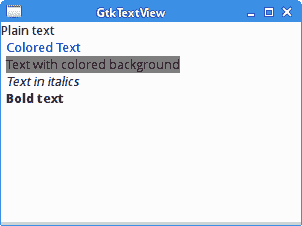
图:GtkTextView
行和列
下面的示例显示文本光标的当前行和列。
linescols.c
#include <gtk/gtk.h>update_statusbar(GtkTextBuffer *buffer,GtkStatusbar *statusbar) {gchar *msg;gint row, col;GtkTextIter iter;gtk_statusbar_pop(statusbar, 0);gtk_text_buffer_get_iter_at_mark(buffer,&iter, gtk_text_buffer_get_insert(buffer));row = gtk_text_iter_get_line(&iter);col = gtk_text_iter_get_line_offset(&iter);msg = g_strdup_printf("Col: %d Ln: %d", col+1, row+1);gtk_statusbar_push(statusbar, 0, msg);g_free(msg);}void mark_set_callback(GtkTextBuffer *buffer,const GtkTextIter *new_location, GtkTextMark *mark, gpointer data) {update_statusbar(buffer, GTK_STATUSBAR(data));}int main(int argc, char *argv[]) {GtkWidget *window;GtkWidget *vbox;GtkWidget *toolbar;GtkWidget *view;GtkWidget *statusbar;GtkToolItem *exit;GtkTextBuffer *buffer;gtk_init(&argc, &argv);window = gtk_window_new(GTK_WINDOW_TOPLEVEL);gtk_window_set_position(GTK_WINDOW(window), GTK_WIN_POS_CENTER);gtk_window_set_default_size(GTK_WINDOW(window), 350, 300);gtk_window_set_title(GTK_WINDOW(window), "Lines & columns");vbox = gtk_vbox_new(FALSE, 0);gtk_container_add(GTK_CONTAINER(window), vbox);toolbar = gtk_toolbar_new();gtk_toolbar_set_style(GTK_TOOLBAR(toolbar), GTK_TOOLBAR_ICONS);exit = gtk_tool_button_new_from_stock(GTK_STOCK_QUIT);gtk_toolbar_insert(GTK_TOOLBAR(toolbar), exit, -1);gtk_box_pack_start(GTK_BOX(vbox), toolbar, FALSE, FALSE, 5);view = gtk_text_view_new();gtk_text_view_set_wrap_mode(GTK_TEXT_VIEW(view), GTK_WRAP_WORD);gtk_box_pack_start(GTK_BOX(vbox), view, TRUE, TRUE, 0);gtk_widget_grab_focus(view);buffer = gtk_text_view_get_buffer(GTK_TEXT_VIEW(view));statusbar = gtk_statusbar_new();gtk_box_pack_start(GTK_BOX(vbox), statusbar, FALSE, FALSE, 0);g_signal_connect(G_OBJECT(exit), "clicked",G_CALLBACK(gtk_main_quit), NULL);g_signal_connect(buffer, "changed",G_CALLBACK(update_statusbar), statusbar);g_signal_connect_object(buffer, "mark_set",G_CALLBACK(mark_set_callback), statusbar, 0);g_signal_connect_swapped(G_OBJECT(window), "destroy",G_CALLBACK(gtk_main_quit), NULL);gtk_widget_show_all(window);update_statusbar(buffer, GTK_STATUSBAR(statusbar));gtk_main();return 0;}
在此代码示例中,我们在状态栏中显示文本光标的当前位置。
g_signal_connect(buffer, "changed",G_CALLBACK(update_statusbar), statusbar);
更改文本时,我们将调用update_statusbar()处理器。
g_signal_connect_object(buffer, "mark_set",G_CALLBACK(mark_set_callback), statusbar, 0);
光标移动时会发出mark_set信号。
gtk_statusbar_pop(statusbar, 0);
此代码行从状态栏中清除上下文标识为 0 的消息。
gtk_text_buffer_get_iter_at_mark(buffer,&iter, gtk_text_buffer_get_insert(buffer));row = gtk_text_iter_get_line(&iter);col = gtk_text_iter_get_line_offset(&iter);
这些行确定当前行和列。
msg = g_strdup_printf("Col %d Ln %d", col+1, row+1);
g_strdup_printf()用于构建要在状态栏上显示的文本。
gtk_statusbar_push(statusbar, 0, msg);
我们使用gtk_statusbar_push()函数在状态栏上显示文本。
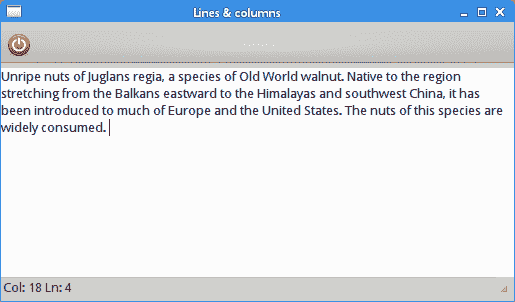
图:直线 and columns
搜索和高亮
在下一个示例中,我们在GtkTextBuffer中进行了一些搜索; 我们在文本缓冲区中高亮一些文本模式。
search.c
#include <gtk/gtk.h>#include <gdk/gdkkeysyms.h>gboolean key_pressed(GtkWidget *window,GdkEventKey* event, GtkTextBuffer *buffer) {GtkTextIter start_sel, end_sel;GtkTextIter start_find, end_find;GtkTextIter start_match, end_match;gboolean selected;gchar *text;if ((event->type == GDK_KEY_PRESS) &&(event->state & GDK_CONTROL_MASK)) {switch (event->keyval) {case GDK_m :selected = gtk_text_buffer_get_selection_bounds(buffer,&start_sel, &end_sel);if (selected) {gtk_text_buffer_get_start_iter(buffer, &start_find);gtk_text_buffer_get_end_iter(buffer, &end_find);gtk_text_buffer_remove_tag_by_name(buffer, "gray_bg",&start_find, &end_find);text = (gchar *) gtk_text_buffer_get_text(buffer, &start_sel,&end_sel, FALSE);while (gtk_text_iter_forward_search(&start_find, text,GTK_TEXT_SEARCH_TEXT_ONLY |GTK_TEXT_SEARCH_VISIBLE_ONLY,&start_match, &end_match, NULL)) {gtk_text_buffer_apply_tag_by_name(buffer, "gray_bg",&start_match, &end_match);gint offset = gtk_text_iter_get_offset(&end_match);gtk_text_buffer_get_iter_at_offset(buffer,&start_find, offset);}g_free(text);}break;case GDK_r:gtk_text_buffer_get_start_iter(buffer, &start_find);gtk_text_buffer_get_end_iter(buffer, &end_find);gtk_text_buffer_remove_tag_by_name(buffer, "gray_bg",&start_find, &end_find);break;}}return FALSE;}int main(int argc, gchar *argv[]) {GtkWidget *window;GtkWidget *view;GtkWidget *vbox;GtkTextBuffer *buffer;GtkTextIter start, end;GtkTextIter iter;gtk_init(&argc, &argv);window = gtk_window_new(GTK_WINDOW_TOPLEVEL);gtk_window_set_position(GTK_WINDOW(window), GTK_WIN_POS_CENTER);gtk_window_set_default_size(GTK_WINDOW(window), 350, 300);gtk_window_set_title(GTK_WINDOW(window), "Search & highlight");GTK_WINDOW(window)->allow_shrink = TRUE;vbox = gtk_vbox_new(FALSE, 0);view = gtk_text_view_new();gtk_widget_add_events(view, GDK_BUTTON_PRESS_MASK);gtk_box_pack_start(GTK_BOX(vbox), view, TRUE, TRUE, 0);buffer = gtk_text_view_get_buffer(GTK_TEXT_VIEW(view));gtk_text_buffer_create_tag(buffer, "gray_bg","background", "lightgray", NULL);gtk_container_add(GTK_CONTAINER(window), vbox);g_signal_connect(G_OBJECT(window), "destroy",G_CALLBACK(gtk_main_quit), NULL);g_signal_connect(G_OBJECT(window), "key-press-event",G_CALLBACK(key_pressed), buffer);gtk_widget_show_all(window);gtk_main();return 0;}
在我们的代码示例中,我们使用键盘快捷键。 Ctrl + M 快捷键高亮所有当前选中的文本。 Ctrl + R 从文本中删除高亮的内容。
gtk_text_buffer_create_tag(buffer, "gray_bg","background", "lightgray", NULL);
这是我们在示例中使用的GtkTextTag。 标签将文本的背景设为灰色。
selected = gtk_text_buffer_get_selection_bounds(buffer,&start_sel, &end_sel);
使用gtk_text_buffer_get_selection_bounds()函数,我们可以获得所选文本的开始和结束位置。
gtk_text_buffer_get_start_iter(buffer, &start_find);gtk_text_buffer_get_end_iter(buffer, &end_find);
我们获得文本缓冲区中的第一个和最后一个位置。
gtk_text_buffer_remove_tag_by_name(buffer, "gray_bg",&start_find, &end_find);
使用gtk_text_buffer_remove_tag_by_name()函数,我们可以删除所有以前的文本标签。
text = (gchar *) gtk_text_buffer_get_text(buffer, &start_sel,&end_sel, FALSE);
我们获得选定的文本。 这是我们要搜索的文本。
while (gtk_text_iter_forward_search(&start_find, text,GTK_TEXT_SEARCH_TEXT_ONLY |GTK_TEXT_SEARCH_VISIBLE_ONLY,&start_match, &end_match, NULL)) {gtk_text_buffer_apply_tag_by_name(buffer, "gray_bg",&start_match, &end_match);gint offset = gtk_text_iter_get_offset(&end_match);gtk_text_buffer_get_iter_at_offset(buffer,&start_find, offset);}
此代码搜索所有出现的所选文本。 如果找到任何匹配项,则应用文本标签。 匹配之后,单词的终点成为下一次搜索的起点。
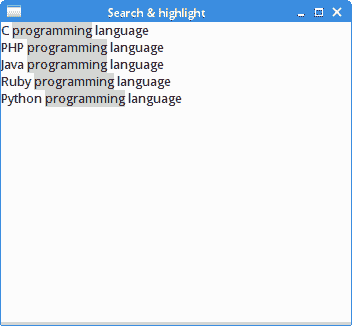
图:搜索和突出显示
在本章中,我们介绍了GtkTextView小部件。

